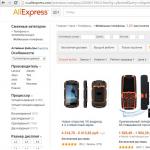Samsung Galaxy S6 および S6 Edge に最適なカスタム ファームウェア。 Samsung Galaxy S6 g920f コピー ファームウェア 公式の samsung s6 ファームウェア
Samsung Galaxy S6 SM-G920F スマートフォンを新しい公式の Android ファームウェアにフラッシュする手順と、Samsung Galaxy S6 SM-G920F スマートフォンでルート権限を取得する手順。
Samsung Galaxy S6 SM-G920F 電話のフラッシュを開始する前に、まず必要なプログラムとファイルを PC にダウンロードする必要があります。
1. ファームウェア プログラムをダウンロードします - (このプログラムは Samsung の公式サービスで使用されます)。
2. スマートフォンを PC に接続するためのドライバー - Samsung Galaxy S6 用ドライバー
3. 次に、Samsung Galaxy S6 SM-G920F スマートフォン用の好きなファームウェアをダウンロードします。たとえば、次のいずれかです。
4. Odin ファームウェアとファームウェアを任意のフォルダーに解凍します (デスクトップ上に置くのが最も便利だと思います)。
ノート:時々オーディンは与える 不合格!これは、ファームウェアへのパスにキリル文字 (ロシア文字) が含まれているためです (たとえば、C:\Users\Name\ など)。
5. プログラムを実行する オーディン管理者として (アイコンを右クリック - 管理者として実行 - はい)。
ノート:通常、Odin を開くだけで、管理者として実行する許可を自動的に求められます。

6. Odin の起動後、ファームウェア ファイルを次の順序で配置します。
ファイルBL……….tar.md5がフィールドに挿入されます 「BL」
APファイル…….tar.md5をフィールドに挿入 「AP」
CPファイル…….tar.md5がフィールドに挿入されます 「CP」
CSCファイル……..tar.md5がフィールドに挿入されます C.S.C.
7.電話をファームウェアモードに移行します(これを行うには、オフ状態でボタンを押し続けます 音量ダウン + 家 + 栄養黄色の三角形のメニューが表示されたら、ボタンを押します ボリュームアップ、これは、実際にスマートフォンSamsung Galaxy S6 SM-G920Fのファームウェアモードに入りたいという願望を確認しています.

8. SGS 6スマートフォンをPCに接続すると、Odinプログラムで電話が認識されます(左上隅のID:Com碑文が青色に変わります)。その後、ボタンを安全に押すことができます 始める. Samsung Galaxy S6 ファームウェア プロセスが開始されました。ログ ウィンドウでファームウェアの進行状況を確認できます。スマートフォンのファームウェアは 3 ~ 15 分持続します。すべて PC の容量に依存します。 ファームウェアが完了すると、電話機は自動的に再起動します。

ノート:何らかの理由で PC がデバイスを認識しない場合は、ドライバーを再インストールするか、他の USB ポートを試すか、USB ケーブルを変更してください。
Galaxy S6またはGalaxy S6 Edgeのどちらのスマートフォンを選択しても、同じTouchWizインターフェイスが得られますが、今回は少しシンプルで軽量になりました. ただし、これは、カスタム ファームウェアに注意を払うべきではないという意味ではありません。 対照的に、Android ROM のサードパーティ ビルドは、より多くのパフォーマンスを提供し、バッテリー寿命を改善する傾向があります。 正直なところ、Galaxy S6 と Galaxy S6 Edge にはより大きなバッテリーがありません。 開発者が Galaxy S6 および Galaxy S6 Edge の安定したビルドをリリースするのに十分な時間が経過しました。
残念ながら、まだいくつかの問題があります。 これは、Samsung が新しいフラグシップで新しい独自の Exynos プロセッサを使用したためであり、これはカスタム ファームウェアでは問題になります。 一方、これが止まらない職人がいまだにいて、アセンブリをインストールできるスマートフォンのモデル番号を示すいくつかのファームウェアオプションが提供されます.
いつものように、スマートフォンにサードパーティのファームウェアをインストールする前によく考えてください。 常に指示に従い、注意してください。将来的には、すべての請求に自分自身だけに対処する必要があるためです。

XtreStoLite Deodexed Mod Edition 1.2
SM-G920F / SM-G920I / SM-G920Tに対応





ファームウェアのサイズはかなり小さく (467 MB)、Galaxy S6 用の TouchWiz を備えたファームウェアのかなり軽いバージョンです。 XtreStoLite は、最も要望の多かった TouchWiz 機能をすべて提供します。 アセンブリは在庫の G920I DVU1AOE3 Lollipop 5.0.2 から組み立てられますが、在庫の「重さ」は約 1.5 GB であり、すべての機能と設定、XtreStoLite が持つ mod サポートを備えているわけではありません。 再起動メニューには一度に 5 つのオプションがあり、ファームウェアに組み込まれた新しい SuperSU と Busybox、Knox の不在、通話の録音、多数のインターフェイスの微調整、およびその他の多くの改善があります。 さらに、ストック ファームウェアのいくつかの問題がここで解決されます。システム メモリがオーバーフローせず、アプリケーションが強制的に閉じられることもありません。








このファームウェアには、標準の TouchWiz に加えて多くの新機能があります。 たとえば、アセンブリは新しいモデム ファームウェア (XXU1AOE3) を受け取り、Edge Contacts (Galaxy S6 Edge にあります) をサポートし、ステータス バーを変更したり、バックライトの持続時間を調整したり、ユーザー アカウントを簡単に切り替えたりすることができます。ストックランチャーの新しい設定、ネットワーク速度がステータスバーなどに表示されます。 このビルドは他のビルドに比べてそれほど小さくはありませんが、一見の価値があります。
アライアンスROM
SM-G920Fで利用可能
AllianceROM には、ユーザー インターフェイス用にいくつかの異なるテーマがありますが、各ユーザーはインターフェイスを完全にカスタマイズし、必要に応じてシステム設定を変更できます。 追加機能の非常に印象的なリストと、他のカスタム ファームウェアには見られない非常にユニークな機能がいくつかあります。 簡潔にするためにすべてをリストすることはしませんが、最も重要なものは言及する価値があります-Galaxy S6のAllianceROMは最初にルート化され、ファームウェアは最新のBusybox、init.dでデオデックスされ、Sqliteスクリプトはプリインストールされ、すべてのストックTouchWiz機能残り、インストールしたい設定ファームウェアを選択するArmorインストーラー。



WanamLite には確かな機能リストがあり、より優れた機能を備えた「ストック」を探している人にとって魅力的なオプションとなっています。 まず第一に、ファームウェアには改善されたストック カーネルがあり、root 権限と Busybox のサポートがあります。 通話の録音、改善されたカメラ アプリ、その他のユーザー インターフェイスの改善など、追加機能のファンなら、WanamLite をチェックしてください。

カー HD ROM v.1
SM-G925Fで利用可能








このファームウェア リリースの開発者は他のモデル用にビルドしていますが、Galaxy S6 Edge の CarHD ROM は本当に不足しています。ここのインターフェイスは半透明ですが、気に入らない人もいるかもしれません。 アセンブリは、最新の公式ファームウェア (XXU1AODG) に基づいており、ルート権限、SuperSU の最新バージョン、BusyBox など、カスタム ファームウェアの通常の属性をすべて備えています。 このファームウェアは、ストック ファームウェアを好まない Galaxy S6 Edge ユーザーに適しています。
親愛なる読者の皆様、こんにちは。 トレンドを追い求めて、オリジナルではないファッション グッズやガジェットを購入することもあります。 誰もが時代についていきたいと思っているので、欲望と可能性が一致しないときはどうするか。
そうです、オリジナルのコピーをはるかに少ない金額で購入できます。 さらに、Samsung Galaxy S6 g920f の最新の韓国語と中国語のコピーは非常によくできているため、友人は違いに気付かないかもしれません。
この記事では、Galaxy S6 SM-G920F ファームウェアがどのように作成されるかを詳細に分析します。 なぜそれが実行されるのか、スマートフォンを準備する方法、操作全体にかかる時間、そして間違いなくそれを実行するための具体的な指示がわかります。
中国の Galaxy S6 g920f をフラッシュする理由
 Galaxy S6のコピーの顔に
Galaxy S6のコピーの顔に ファームウェアという言葉を初めて目にするユーザー向け。 サービスセンターで、または経験豊富なスマートフォンユーザーが行う必要がある、一種の複雑なプロセスのようです.
実際、物事ははるかに単純です。 ファームウェアは、電話機にソフトウェアをインストールするプロセスです。 コンピューターに例えると、同様に Windows を再インストールします。 そして、このプロセスは、誰もが知っているように、学生の力の範囲内です. 元のスマートフォンでは、Android プラットフォームがソフトウェアを担当していましたが、私たちには選択する権利があります。
したがって、Galaxy S6 g920fファームウェアを使用して、電話を管理するソフトウェアと、快適な機能を電話にインストールする必要があります。
ファームウェアの準備
ファームウェアが成功するためには、まず本格的な作業のためのリソースを準備する必要があります。
まず、Samsung の公式サーバーから Odin プログラムをダウンロードします。
また、コンピューターを電話に接続するためのドライバーをダウンロードする必要があります。 簡単に言えば、コンピューターがスマートフォンを認識して見るためです。
次に、G920FXXU4AOCV_6.0_marshmallow など、私たちが最も気に入っているファームウェアをダウンロードする必要があります。
ファームウェアにかかる時間
経験豊富なユーザーの手で、ファームウェアは約 5 分かかります。 ちなみに、このプロセスは、実行されるコンピューターのプロセッサ能力に直接依存することに注意する価値があります。 初心者はこのタスクに30分で対処し、その後スマートフォンは自動的に再起動します。
問題が発生した場合は、ドライバーを再インストールしてみてください。 または、USB ワイヤとコネクタを交換します。
 ソフトウェアのダウンロードプロセス
ソフトウェアのダウンロードプロセス タクシー、まず、ファームウェアのプログラムとファームウェア自体をデスクトップに解凍します。 さて、すべての準備が整ったようです。開始できます。
オーディンプログラムを開始します。
ここで、ファイルをそれぞれのフィールド (BL から BL、AP から AP、CP から CP、CSC から CSC) に分類する必要があります。
次に、スマートフォンをファームウェアモードにします。
次に、韓国語または中国語の Galaxy S6 g920f をコンピューターに接続し、プログラムがどのようにコンピューターに接続されているかを確認します。ID: Com の文字が点灯するはずです。
さあ、スタートボタンを押してみましょう。 ファームウェアのダウンロードが開始されます。
Samsung Galaxy S6 SM-G920F のファームウェア コピーが時計仕掛けのようにうまくいった場合は、コメントにプラスを記入してください。 ご不明な点がございましたら、お気軽に怒りのコメントをお寄せください。喜んでお手伝いさせていただきます。
現在の世代の人々にとって、スマートフォンは不可欠なアシスタントであり、何百もの異なる機能を組み合わせた非常に便利なデバイスになっています。 写真を撮ったり、材料の数を数えたり、リマインダーを設定したり、天気をチェックしたり、ニュースを読んだり、友達とチャットしたりしてください。 それらは永遠ではなく、徐々に消耗するものであることを忘れてしまうことがあります。
Android オペレーティング システムを搭載したスマートフォンは、長い間世界中をその多様性で満たしてきました。 彼らのプログラム コードは公開されており、編集や改善の準備が整っています。 そのようなデバイスを使用する過程で、ソフトウェア コンポーネントに障害が発生し、スマートフォンが正常に動作しなくなることがあります。 この問題を解決するには、単純な工場出荷時設定へのリセットでは不十分な場合があります。Samsung Galaxy S6 Edge SM-G925F をフラッシュする必要があります。
幸いなことに、モバイル機器のメーカーと単なる愛好家は、すべての Android デバイスのファームウェアを例外なく変更する方法を何十通りも見つけています。 このプロセスには数分かかり、スマートフォンが生き返り、日々の仕事が新たな活力で始まります。 AndroGoo は、Samsung Galaxy S6 Edge SM-G925F をフラッシュする方法に関する詳細な手順を用意しました。
何が必要ですか?
- 少なくとも 50% のデバイスを充電しました (可能な場合)。
- オリジナルのUSBケーブル。
- 最新バージョン。
- 最新のファームウェア:
お使いのスマートフォン用の新しいバージョンの OS がリリースされている場合、または必要な手順が手順にない場合は、エントリの下のコメントでお知らせください。
Samsung Galaxy Core Prime SM-G360Hの点滅プロセス
- Kies がコンピューターにインストールされている場合は、削除します。
- Samsung スマートフォンおよびタブレット用にダウンロードしてインストールします。
- ダウンロードとインストール。
- コンピューターを再起動します。
- Odin をデスクトップに解凍します。 同じフォルダーで、以前にダウンロードしたアーカイブからファームウェア ファイルを抽出します。
- スマートフォンで「 設定«, « 開発者向け" (そのようなアイテムがない場合は、" 電話について" を何度も押します " ビルド番号")、 オンにする" USBデバッグ" と 「ロック解除。 予想生産。.

- スマートフォンを転送します ダウンロードモード. これを行うには、完全にオフにし、同時にボタンを押したままにします ホーム + 電源 + ボリュームダウン。
- という画面の後、 警告、 ボタンを押して選択を確定します ボリュームアップ。

- 電話機がダウンロード モードになりました。

- 立ち上げます オーディン管理者に代わって。
- この状態で、USB ケーブル (USB 2.0 のみ) を使用してデバイスをコンピューターに接続します。 フラッシュ Samsung Galaxy S6 Edge SM-G925F. ODINウィンドウの場合、フィールド ID:COM下のスクリーンショットのように青色に変わったら、すべて問題ありません。続行できます。 そうでない場合は、ドライバーを再度インストールし、コンピューターを再起動します。

ファームウェアのアーカイブにあるファイル
この図は、ファームウェアでアーカイブに含めることができるファイルの名前を示しており、Odin ウィンドウでそれらを挿入する場所を示しています。

ファイルが 1 つしかなく、多くのスペースを占める場合は、フィールドに貼り付けます 携帯情報端末. これがファームウェアです。
- 右側の適切なフィールドで、上記の例に基づいてファームウェア ファイルを選択します。 重要!チェックボックスのみをチェックする必要があります 自動再起動と F. リセット時間.

- これは、ファームウェアの準備ができたプログラムのウィンドウがどのように見えるかです:

- クリック 始めるファームウェアプロセスの終了を待ちます。 同時に、スマートフォンをコンピューターから取り外してUSBケーブルに触れることは固く禁じられています。 手順全体には数分かかります。具体的な時間は、PC の能力によって異なります。

- 終了後、デバイスは自動的に再起動します。 PC から切断し、新しいファームウェアの使用を開始します。

Samsung Galaxy S6 (SM-G920x) に公式の単一ファイル ファームウェアをインストールする手順。
ドライバーとプログラム
注意!
カスタム ファームウェアから切り替えた後、Galaxy S6 に公式のストック ファームウェアをインストールし、電話の状態 ([設定] > [デバイスについて] > [プロパティ] > [デバイスの状態]) を [公式] に戻すことで、受信機能を回復します。提供された指示に従って、無線で更新するだけで十分です。
インストール手順
電話ドライバーをダウンロードしてインストールします。
注意!
Samsung Kies が既にインストールされている場合は、ドライバーをインストールする必要はありません。 タスクマネージャーを使用して、メモリから Kies を完全にアンロードしてから続行する必要があります。
オプションを無効にする " アクティベーションロック» デバイスのセキュリティ設定。
スマートフォンのデータが暗号化されている場合は、復号化する必要があります。
プログラムと一緒にアーカイブをダウンロードし、任意のフォルダに解凍します。
フォルダへのパスにキリル文字がないことが重要です。 たとえば、「C:\S6FW\」です。
便宜上、ダウンロードしたアーカイブを Odin PC のフォルダーに解凍します。 「.tar」または「.tar.md5」形式のファイルは残しておく必要がありますが、「SS_DL.dll」は削除できます。
デバイスでデータのリセットを実行します。
これを行うには、タブの設定に移動します」 アカウント» セクションへ « アーカイブとリセット」、アイテムを選択「 デバイスをリセット」とボタンを押します「 すべて削除"。 電話が再起動します。
Odin PC を管理者として実行します。
デバイスをダウンロード モードにします ( ダウンロードモード).
これを行うには、ボリュームダウン、ホーム、および電源キーを同時に押し続けます。 次に、電話機が再起動するまで待ち、音量アップ キーを押して警告に同意します。
この状態でスマートフォンをパソコンに接続します。 オーディンでは、碑文「 COM».
ボタンをクリックしてください " AP» ファームウェアの TAR アーカイブを選択します。
アイテム « 自動再起動" と " F.リセットタイム" でなければなりません アクティブ化、「 再分割"、アクティブな場合 - 無効にする必要があります.
ボタンをクリックしてください " 始める"。 ファームウェアのインストール プロセスが開始されます。
操作の最後に、すべてがうまくいった場合、「すべてのスレッドが完了しました。 (成功 1 / 失敗 0)". 画面がオフになるまで電源ボタンを押し続けて、電話機を手動で再起動する必要があります。 デバイスの最初の起動には、最大 5 分かかる場合があります。
注意!
デバイスが長時間起動しない場合、またはデータのリセットが行われていない場合は、リカバリから実行する必要があります。
これを行うには、音量アップ キー、ホーム ボタン、電源ボタンを同時に押します。 ダウンロード後、「 データ削除/工場出荷時設定への初期化"、 それから - " 今すぐシステムを再起動します"。 これらの手順の後、デバイスも起動時にフリーズする場合は、もう一度再フラッシュする必要があります。